MQL5 Algo Forgeでの作業ガイド
- Algo Forgeを選ぶ理由
- 認証
- プロジェクトの検索と探索
- MetaEditorでプロジェクトを始める
- 4.1.既存リポジトリへの接続
- 4.2.新しいリポジトリの作成
- お役立ちリンク
1. Algo Forgeを選ぶ理由
MQL5 Algo Forgeは、MQL5プロジェクトを扱うためのオンライン拠点であり、MetaEditorに完全統合され、Gitを基盤として構築されています。その主な目的は、アルゴリズム取引の開発者に、オープンソースコミュニティに対するGitHubの利点と同等のメリットを提供することです。
-
信頼性の高いバージョン管理
Gitは履歴をローカルに保存するため、コミット、ブランチの切り替え、変更履歴の確認が高速に行え、オフライン環境でも利用可能です。 -
便利なブランチとマージ
実験的なアイデアごとに別のブランチを作成し、完成後に簡単にメインバージョンへ統合できます。 -
統一されたプロジェクトポータル
forge.mql5.io上では、各リポジトリのファイル構造、コミット、ブランチ、コントリビューター(貢献者)、タスクをブラウザだけで確認できます。外部サービスは不要です。 -
アルゴリズム取引開発者のためのソーシャルネットワーク
影響力のある著者をフォローしたり、チームに参加したり、コード内で直接変更を議論したり、各コントリビューターの貢献を追跡したりできます。
-
MetaEditorとの直接統合
組み込みコマンドにより、コマンドラインを使わずにクローン、コミット、プッシュが可能です。すべての操作はエディタからワンクリックで行えます。
-
学習と知識共有
公開リポジトリを通じて他の開発者のソリューションを学び、ベストプラクティスを取り入れ、自分のフォークをすぐに開始できます。
Algo Forgeは、自動売買ロボット開発を孤立したコーディング作業から、Gitベースのインフラ、透明性のあるバージョン履歴、そしてアクティブなコミュニティを備えた協調的なチームワークへと変革します。これは、大規模かつ高品質なアルゴリズム取引プロジェクトにまさに必要とされるものです。
2. 認証
Algo Forgeにログインする方法は2通りあり、それぞれ異なる機能にアクセスできます。
2.1 ポータル(forge.mql5.io)での認証
-
ブラウザでforge.mql5.ioにアクセスし、MQL5アカウントの認証情報を入力してサインインします。
ポータルは統一されたMQL5.communityアカウントを使用するため、追加のログインは不要です。まだアカウントをお持ちでない場合は、ログインIDを作成し、メールアドレスを入力して[Sign Up]から登録してください。このログイン/パスワードは、Market、VPS、SignalsなどすべてのMQL5サービスで共通して使用できます。
注意:ブラウザでクッキーを有効にしてください。クッキーが無効の場合、ログインできません。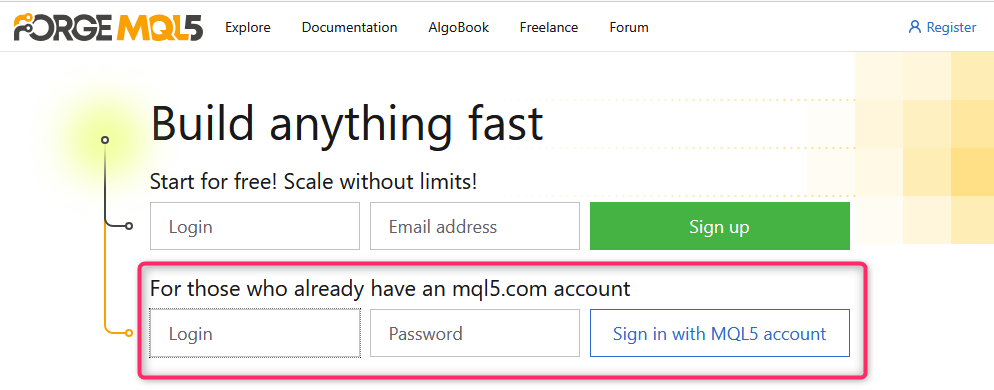
-
サインイン後は、個人のプロジェクトフィードが表示されます。ここでは、利用者の活動や接続しているリポジトリ(個人用および共有リポジトリ)が確認できます。
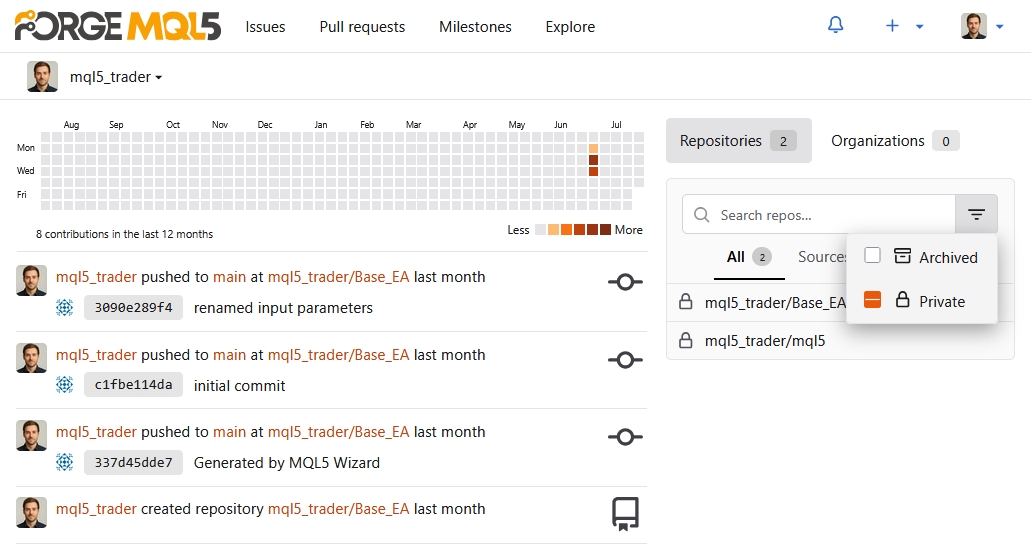
他の開発者のプロジェクトを探索したい場合は、[Explore]タブにアクセスしてください。公開リポジトリ、[Star]ボタンや[Fork]ボタン、コントリビューター一覧、コミット履歴など、GitHubの標準機能がすべて利用可能です。
2.2 MetaEditor(MetaTrader 5開発環境)での認証
IDEから直接リポジトリにアクセスするには、一度MetaEditorとMQL5アカウントをリンクするだけです。
-
MetaEditorを開き、[ツール]>[オプション]>[コミュニティー]に移動します。
[コミュニティー]タブに認証情報を入力します。 -
ログインID(メールアドレスではない)とパスワードを入力し、[OK]をクリックします。パスワードは暗号化されてローカルに保存されるため、毎回再入力する必要はありません。
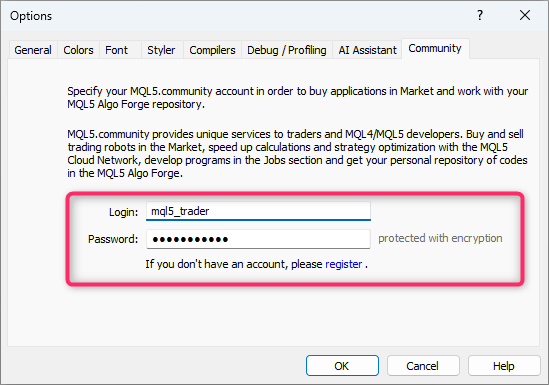
- 認証後は、MetaEditor内でAlgo ForgeのすべてのGit機能が利用可能になります。
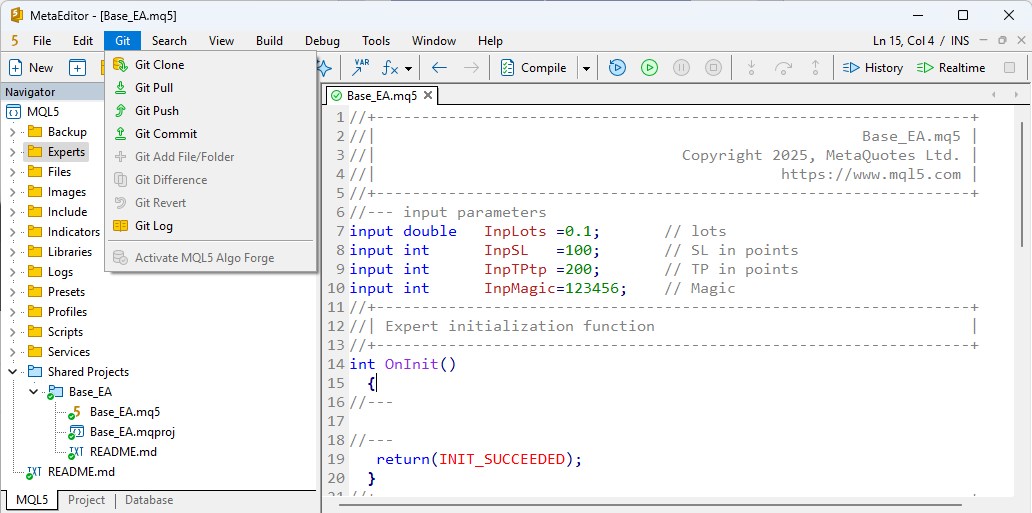
要約:1つのMQL5.communityアカウントで、ウェブサイトとMetaEditorの両方にすばやくログインできます。そこから、Git機能や共同開発機能がそのまま利用でき、慣れ親しんだ環境から離れることなく、コードの管理、コミット、共有を行うことができます。
3. プロジェクトの検索と探索
- Exploreセクションには、オープンプロジェクトのカタログがあり、複数のパラメータで並べ替えやフィルタリングが可能です。検索バーを使えば、プロジェクト名、開発者、組織名を簡単に見つけることができます。
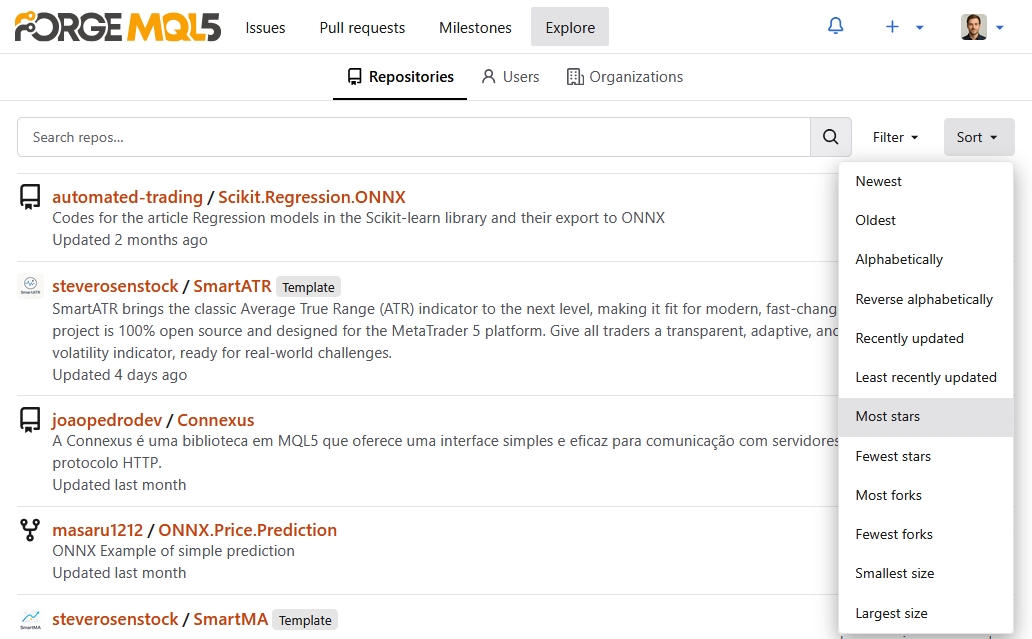
- フォロー(Watch/Star):新しい活動通知の受け取り
Algo Forgeの大きな利点のひとつは、興味のあるプロジェクトに積極的に関わることができる点です。
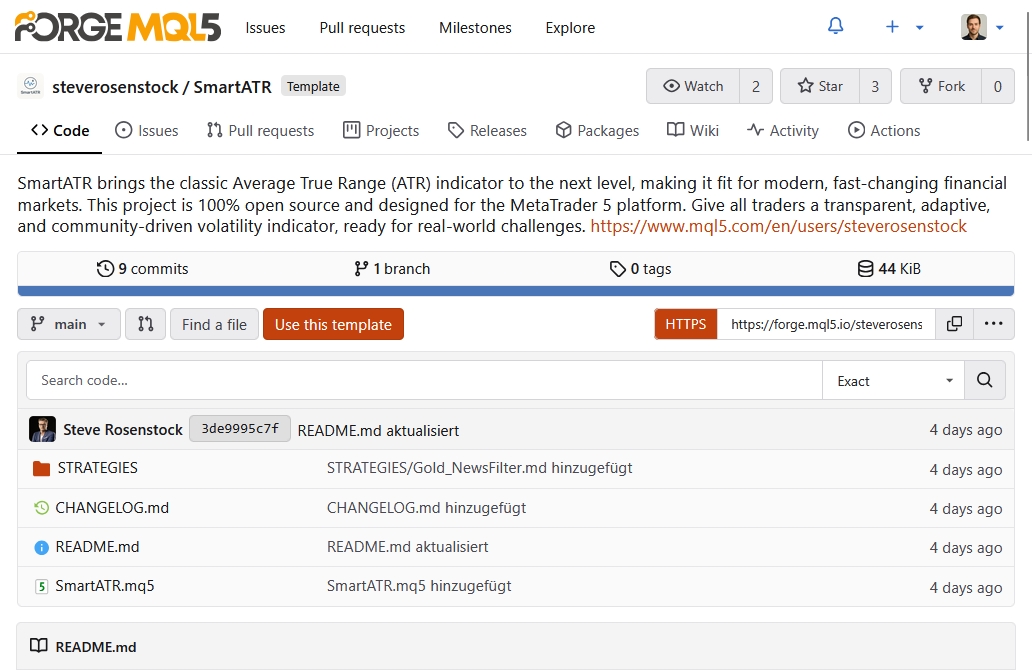
Watch:プロジェクト更新のフォロー-
目的:リポジトリのイベントに関する通知を受け取るため
-
Watchを選択すると、新しい問題(Issue)、プルリクエスト、リリース、その他の活動に関する通知が、メールまたはアプリ内で届きます。
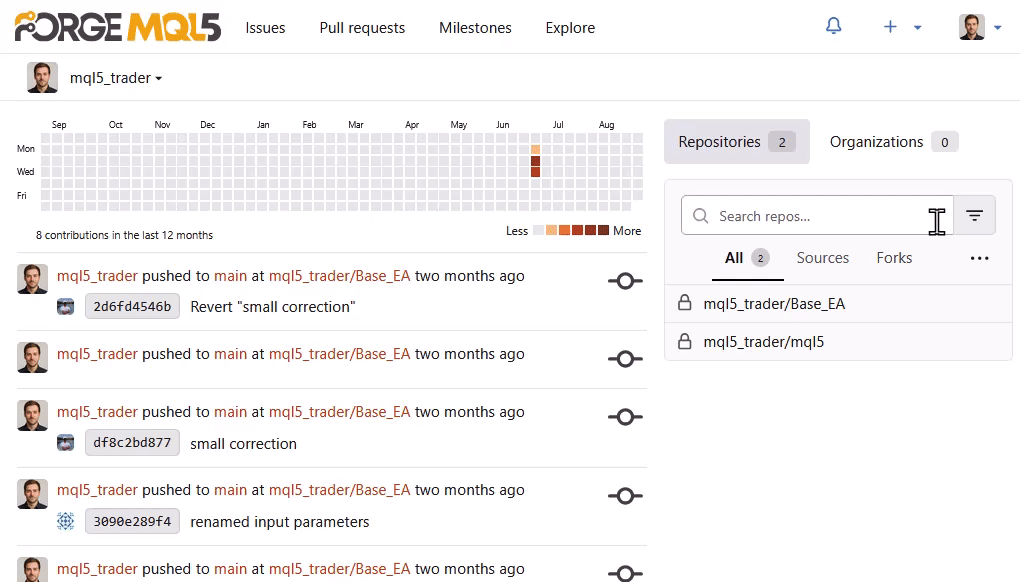
Star:プロジェクトのお気に入り登録や応援-
目的:プロジェクトが興味深い、または価値があることを示すため
-
スター(星)をクリックしても更新通知は届きません。主に感謝の意を示したり、リポジトリをお気に入りとして保存するための機能です。
-
星の数はプロジェクトの人気の指標になることが多く、多くの人に役立つと判断されたプロジェクトほどその数が増えます。
-
スター付きのプロジェクトには、スター付きレポジトリセクションから、後で簡単にアクセスできます。
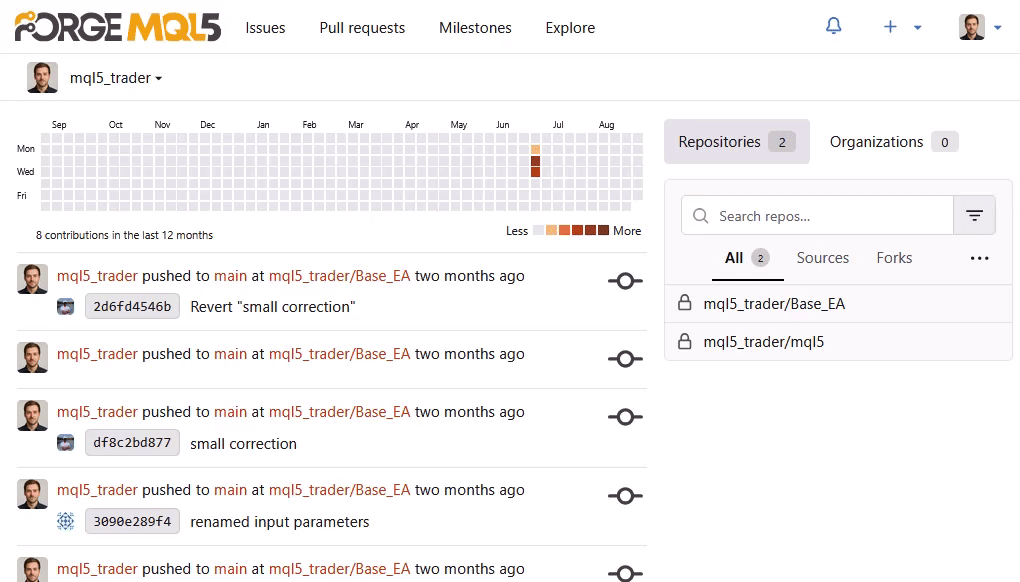
-
- 検索バーには、プロジェクト名、ティッカー、または著者名を入力できます。
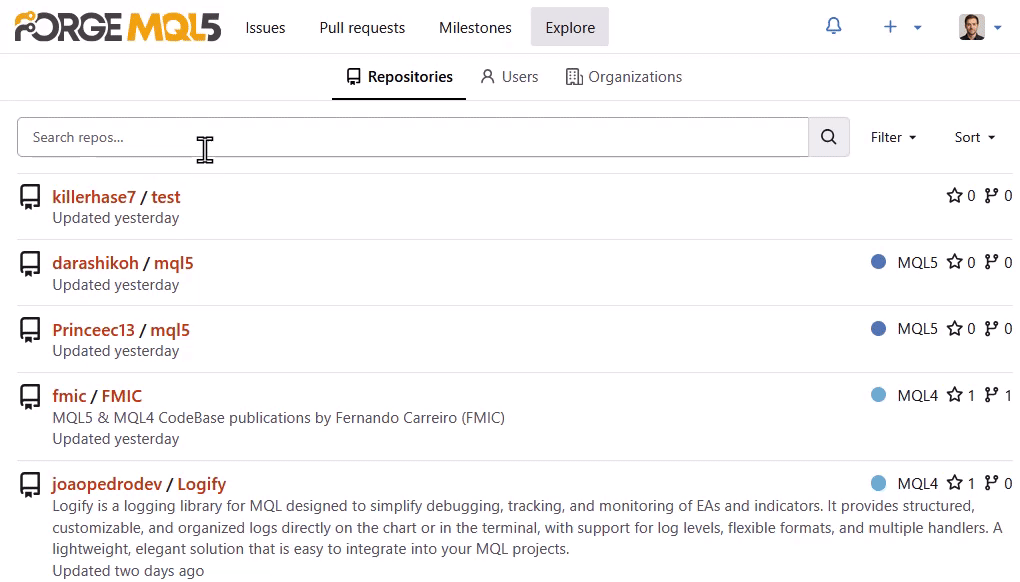
- プロジェクトページにはコードファイルツリー、コミットグラフ、ブランチ、 コントリビューター、活動履歴の情報が含まれています。
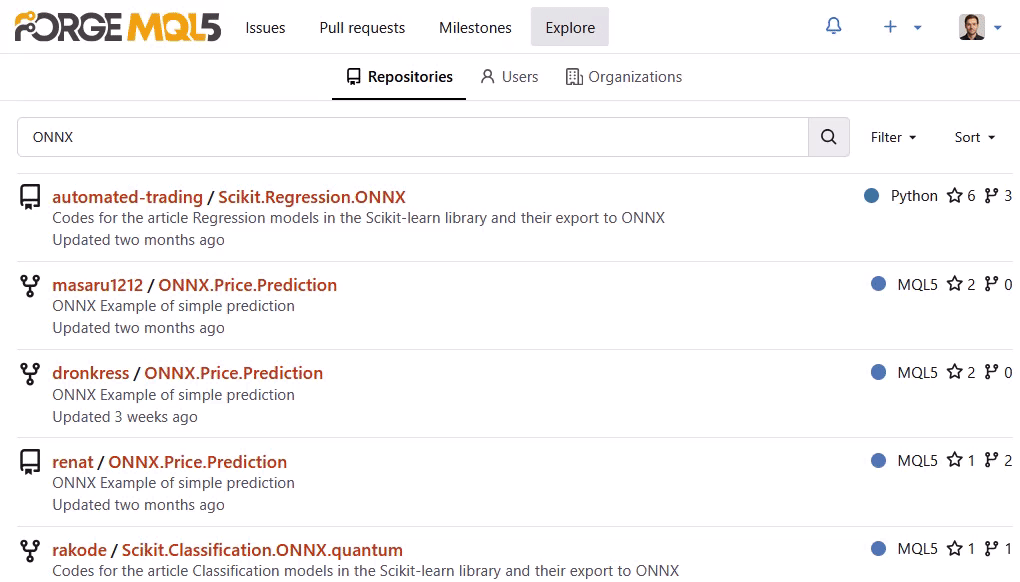
4.MetaEditorでプロジェクトを始める
MQL5 Algo Forgeのサイトでは、他の開発者のプロジェクトをフォークして、自分用のコピーを作成できます。これは、プロジェクトページの[Fork]ボタンから行います。新しいリポジトリがあなたのアカウント下に作成されます。この操作を行うには、まずhttps://forge.mql5.io にMQL5アカウントでログインし、[Explore]タブに移動してプロジェクトを選択してください。 単純なファイルコピーより優れている点は以下の通りです。
- すべてのファイル、コミット履歴、ブランチが保持されます。
- 元のプロジェクトに変更を提案する場合は、プルリクエストを使用します。
- 元のプロジェクトに影響を与えず自由に変更できます。
- フォークは主に以下の用途で使われます。
- 実験
- 他の開発者のプロジェクトの拡張
- 個人的な改良やカスタマイズ
4.1 他の開発者のプロジェクトのクローン
forge.mql5.ioでクローンしたいプロジェクトを開き、[Fork]をクリックします。フォークの名前と説明を入力して保存します。
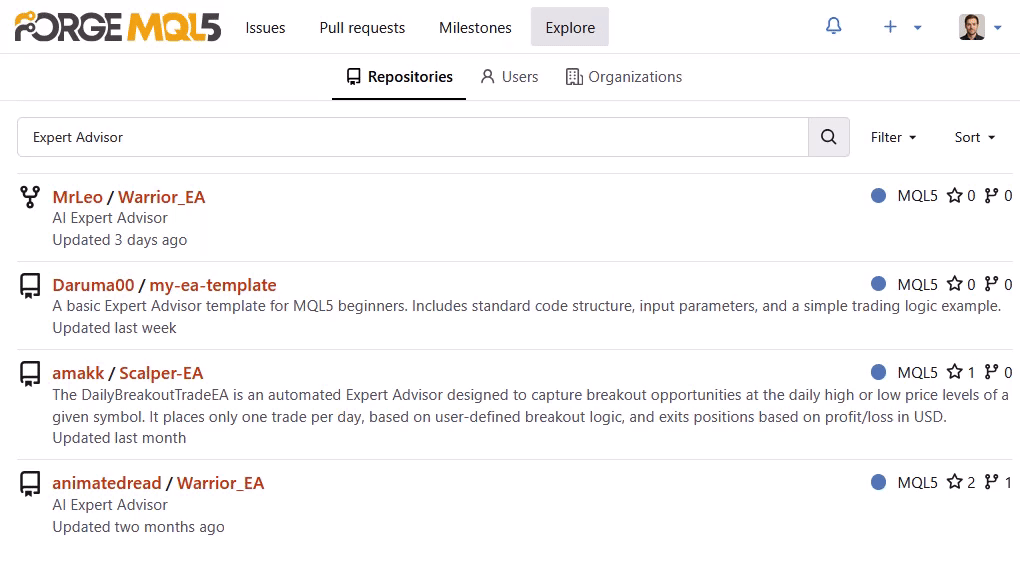
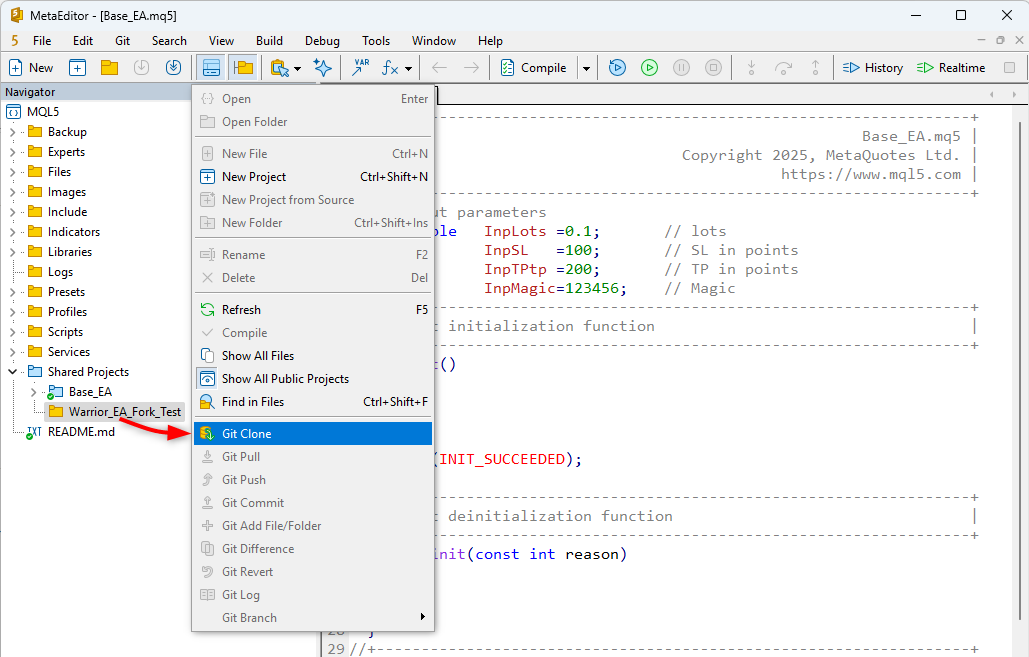
プロジェクトをクローン後に確認するには、プロジェクトフォルダを右クリック → コンテキストメニューを開き[Git Log]を選択します。これにより、現在のブランチのコミット履歴全体が表示されます。
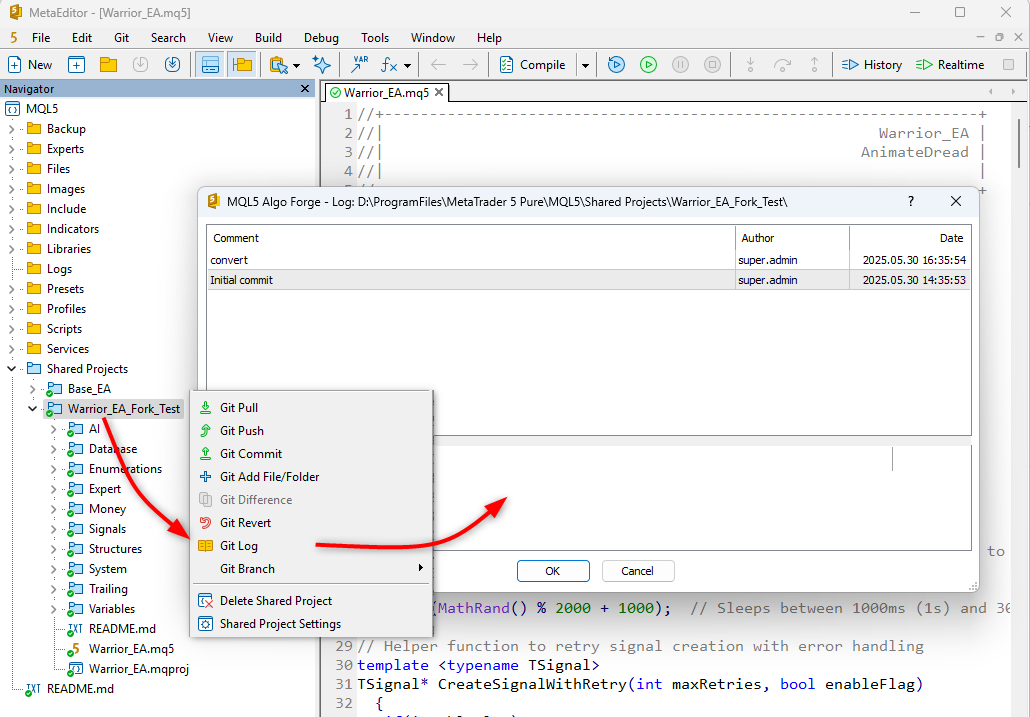
4.2 MetaEditorでの新規プロジェクト作成
MetaEditorから直接新しいプロジェクトを作成できます。非公開プロジェクトはMQL5ディレクトリ内の任意のフォルダに作成可能であり、公開プロジェクトは「Shared Projects」ディレクトリに作成されます。プロジェクト作成・管理に関する詳細なドキュメントは、MetaEditorのオンラインヘルプ「プロジェクトおよびMQL5ストレージ」で確認できます。
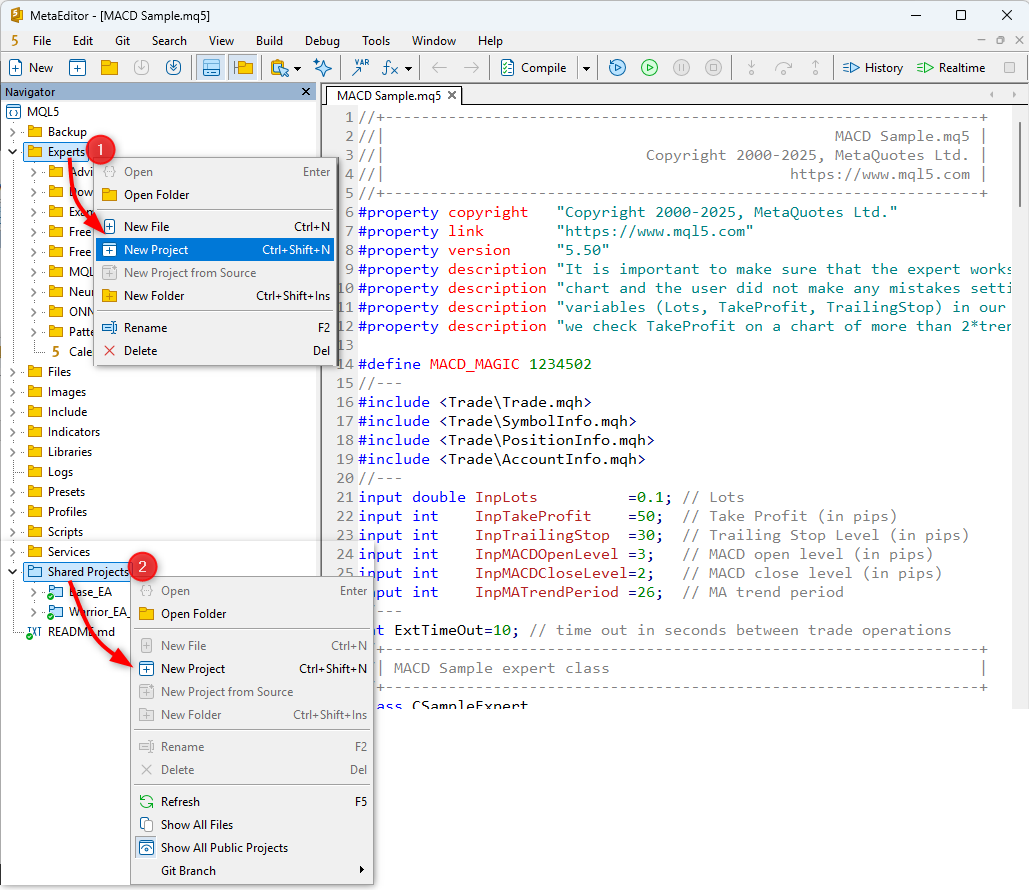
5.お役立ちリンク
- forge.mql5.io/explore/repos:オープンリポジトリのカタログ
- MetaEditorドキュメント: Algo Forgeヘルプ
- MetaTrader 5ビルド5100リリースノート:Gitの統合とMQL5 Algo Forgeの立ち上げ
- 記事「MQL5 Algo Forgeのご紹介」:MetaEditorのスクリーンショット付きステップバイステップガイド